レコード登録時に担当者を初期値として自動的に入力する
アプリのレコードを登録するとき、レコードを作成しているユーザー(ログインユーザー)を、担当者の初期値として自動的に入力するように設定できます。これにより、担当者として自分を選択する手間がなくなります。
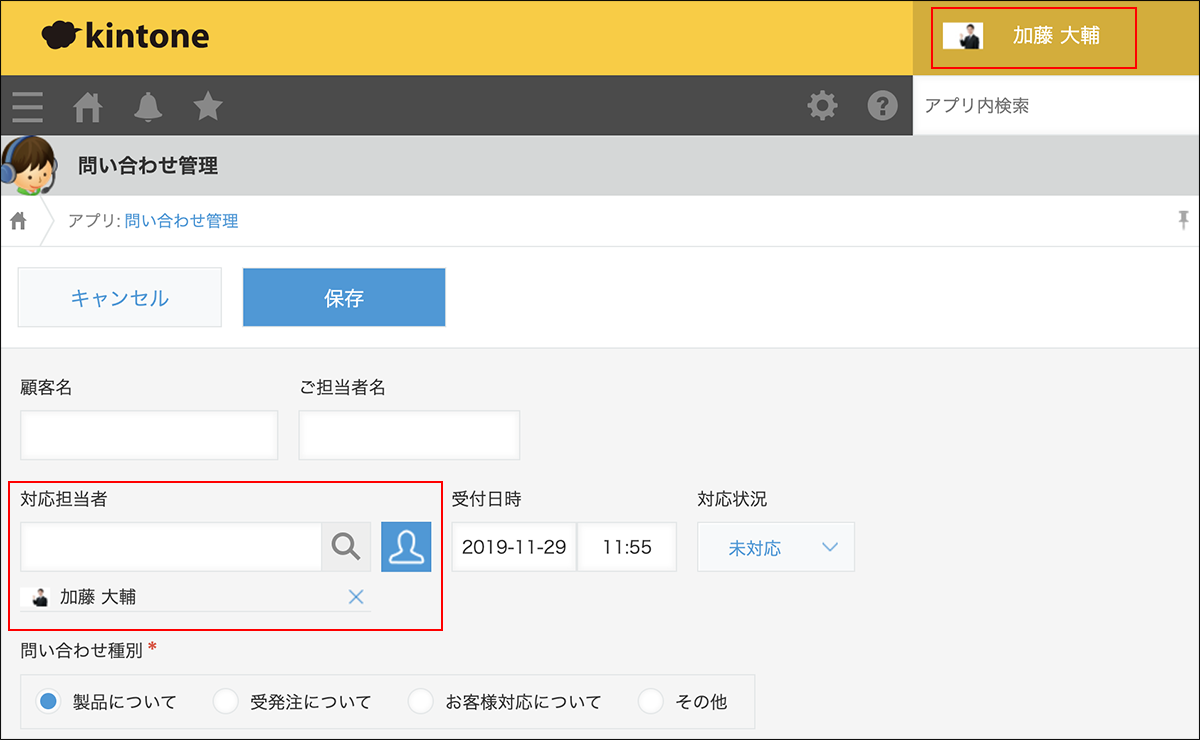
担当者のフィールドをアプリに設定する
アプリに担当者を入力するフィールドを設定します。レコード登録時にユーザーを自動的に入力できるフィールドとして、[作成者]フィールドと[ユーザー選択]フィールドがあります。[作成者]フィールドは後からユーザーを変更できません。
作成者
ユーザー選択
ここでは、後からユーザーを選択しなおすこともできる、[ユーザー選択]フィールドを利用した設定方法を紹介します。
あらかじめ、担当者を入力するフィールドをアプリに配置しておきます。
今回は[ユーザー選択]フィールドを配置し、フィールド名を「対応担当者」としておきます。
![スクリーンショット:[ユーザー選択]フィールドを追加](/k/img-ja/loginuser_07.png)
担当者のフィールドに初期値を設定する
-
フォームの設定画面で、「対応担当者」フィールドの設定アイコンから[設定]をクリックします。
![スクリーンショット:「対応担当者」フィールドの[設定]をクリック](/k/img-ja/loginuser_02.png)
-
[初期値]に「ログインユーザー」と入力し、選択候補として表示される[ログインユーザー]をクリックします。
![スクリーンショット:[ログインユーザー]をクリック](/k/img-ja/loginuser_03.png)
[初期値]に[ログインユーザー]が追加されます。
![スクリーンショット:[ユーザー選択の設定]画面で[初期値]に[ログインユーザー]が追加されている](/k/img-ja/loginuser_05.png)
-
右下の[保存]をクリックします。
-
画面右上の[アプリを更新]をクリックします。
![スクリーンショット:[アプリを更新]をクリック](/k/img-ja/loginuser_06.png)
-
確認ダイアログで[アプリを更新]をクリックします。
レコードを登録するときに、ログインしている自分の名前が、[ユーザー選択]フィールドに自動的に入力されるようになります。
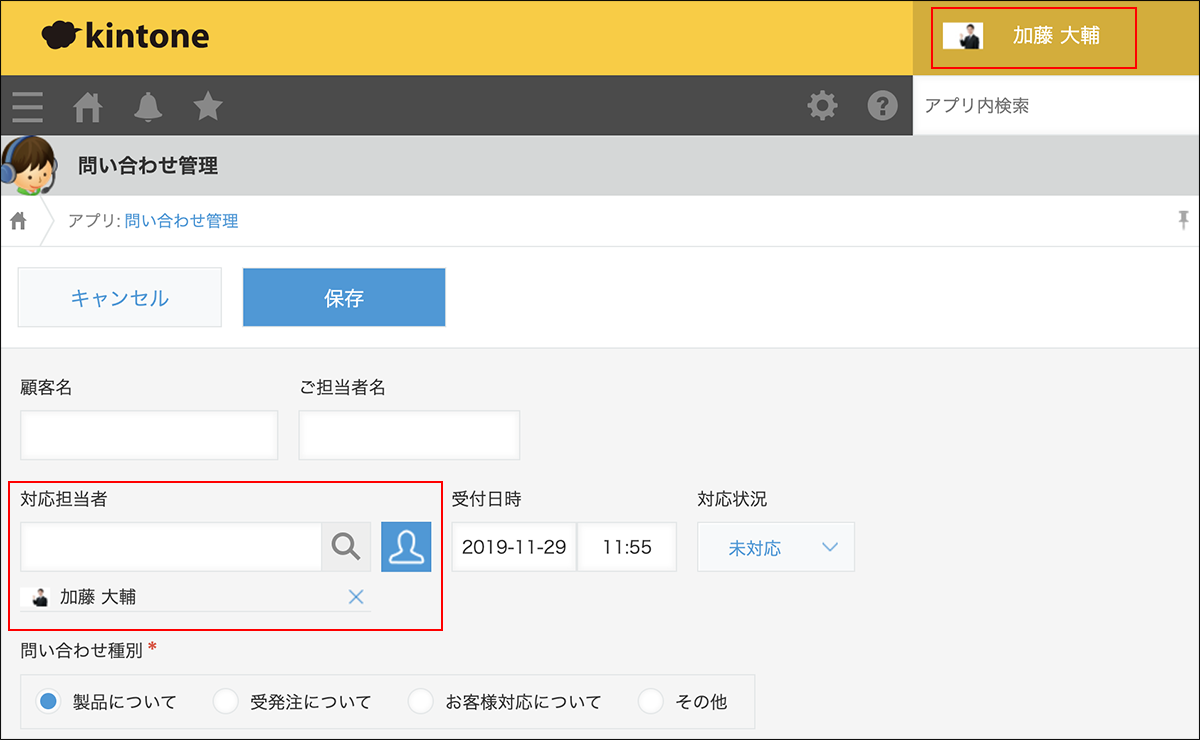
自分が担当者になっているレコードを「自分用の一覧」として表示、保存することも可能です。
設定方法は、次のページを参照してください。
自分が担当者になっているレコードの一覧を表示する
